WPS是一款功能强大的办公软件,我们会使用它来制作、处理各种文档表格文件。那么在使用WPS做统计的时候,为了使有较好的阅读性,通常会把长数字设置成电话号码格式,那么WPS怎么设置电话号码格式呢?下面一起来看看WPS设置电话号码格式的方法。
WPS设置电话号码格式教程:
1、打开表格,选中电话号码所在的列,如“A列”。
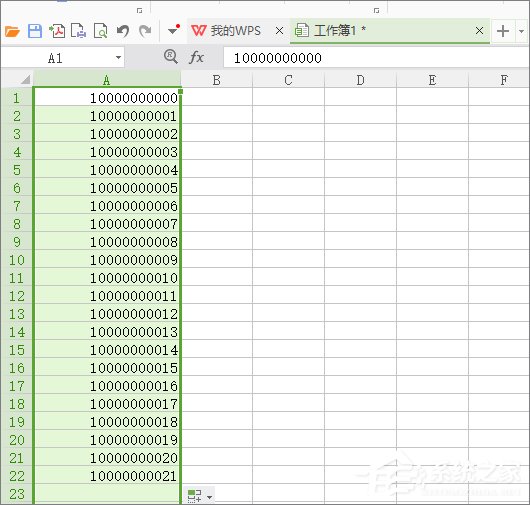
2、单机右键,选择“设置单元格格式”。

WPS文档如何制作统一目录格式?
WPS是一款与Office办公软件功能相同的办公软件,其功能强大,受到广大用户的青睐。在使用WPS制作文档的时候,为了使内容有更强的阅读性,更加美观,通常会制作统一目录格式,那么在WPS中该如何制作统一目录格式呢?下面和大家分享WPS文档制作统一目录格式的
3、在弹出的对话框中选择“自定义”。

4、在右边的“类型框”中输入“000-0000-0000”即可。

5、请看效果图。

以上就是WPS设置电话号码格式教程,希望本教程对大家有所帮助!
wps公式编辑器在哪?wps公式编辑器怎么用?
wps公式编辑器在哪?wps公式编辑器怎么用?很火伙伴在使用wps编辑文档时,会遇到比较复杂的数学公式,这该怎么输入呢?这时wps公式编辑器就派上用场了,我们只要打开公式面板即可轻松输入,下面就给大家分享wps公式编辑器的使用方法。



